win10打印机设置纸张的方法 win10打印机怎么自定义纸张尺寸
更新时间:2023-06-07 14:40:41作者:zheng
我们可以在win10电脑中随意设置打印机的纸张大小,让我们可以打印其他的尺寸的文件,那么该如何设置呢?今天小编教大家win10打印机设置纸张的方法,操作很简单,大家跟着我的方法来操作吧。
具体方法:
1.在win10系统桌面上,开始菜单。右键,控制面板。

2.单击查看设备和打印机。
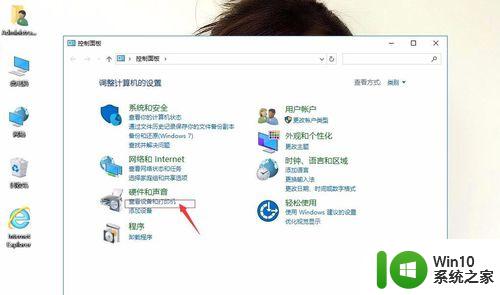
3.在打印机中选择要打印机,然后右键。打印机属性。(例:Microsoft Print to PDF)
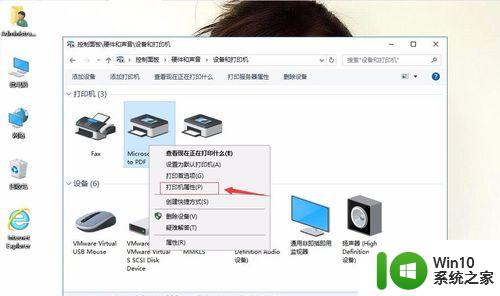
4.单击首选项。
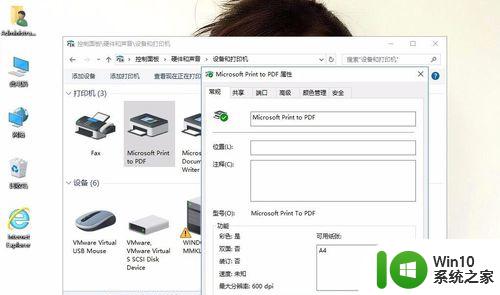
5.单击高级。
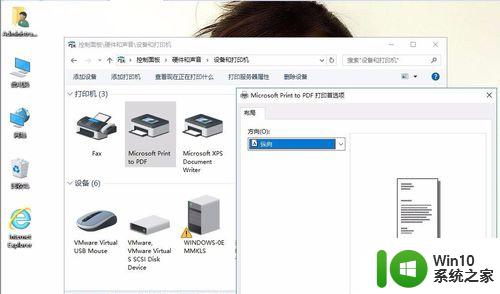
6.纸张规格:A4(选自己适合的规格),然后确定。
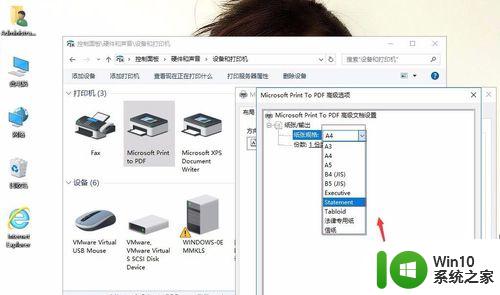
以上就是关于win10打印机设置纸张的方法的全部内容,有出现相同情况的用户就可以按照小编的方法了来解决了。
win10打印机设置纸张的方法 win10打印机怎么自定义纸张尺寸相关教程
- win10自定义纸张大小的方法 win10自定义打印纸张大小步骤
- win10打印机如何设置纸张大小 win10打印机如何调整纸张大小设置
- 教你设置win10打印纸张方向的方法 win10打印设置中如何调整纸张方向
- win10电脑pdf格式怎么一页打印多张 Win10电脑如何设置一页打印多张PDF文件
- win10待机桌面 win10锁屏壁纸自定义设置方法
- win10如何设置个性化动态壁纸 win10动态壁纸自定义设置教程
- win10打印机扫描的设置方法 win10打印机扫描设置步骤
- win10彩色打印机设置黑白打印的操作方法 win10彩色打印机如何设置为黑白打印
- 自定义改变win10锁屏壁纸的方法 怎样改变win10锁屏壁纸
- win10如何设置打印机共享 在win10上共享打印机的步骤与方法
- 快速将打印机设置成单面打印的方法 如何在win10系统中将打印机设置成单面打印
- Win10系统设置打印机共享的方法 Win10系统如何共享打印机
- 蜘蛛侠:暗影之网win10无法运行解决方法 蜘蛛侠暗影之网win10闪退解决方法
- win10玩只狼:影逝二度游戏卡顿什么原因 win10玩只狼:影逝二度游戏卡顿的处理方法 win10只狼影逝二度游戏卡顿解决方法
- 《极品飞车13:变速》win10无法启动解决方法 极品飞车13变速win10闪退解决方法
- win10桌面图标设置没有权限访问如何处理 Win10桌面图标权限访问被拒绝怎么办
win10系统教程推荐
- 1 蜘蛛侠:暗影之网win10无法运行解决方法 蜘蛛侠暗影之网win10闪退解决方法
- 2 win10桌面图标设置没有权限访问如何处理 Win10桌面图标权限访问被拒绝怎么办
- 3 win10关闭个人信息收集的最佳方法 如何在win10中关闭个人信息收集
- 4 英雄联盟win10无法初始化图像设备怎么办 英雄联盟win10启动黑屏怎么解决
- 5 win10需要来自system权限才能删除解决方法 Win10删除文件需要管理员权限解决方法
- 6 win10电脑查看激活密码的快捷方法 win10电脑激活密码查看方法
- 7 win10平板模式怎么切换电脑模式快捷键 win10平板模式如何切换至电脑模式
- 8 win10 usb无法识别鼠标无法操作如何修复 Win10 USB接口无法识别鼠标怎么办
- 9 笔记本电脑win10更新后开机黑屏很久才有画面如何修复 win10更新后笔记本电脑开机黑屏怎么办
- 10 电脑w10设备管理器里没有蓝牙怎么办 电脑w10蓝牙设备管理器找不到
win10系统推荐
- 1 番茄家园ghost win10 32位旗舰破解版v2023.12
- 2 索尼笔记本ghost win10 64位原版正式版v2023.12
- 3 系统之家ghost win10 64位u盘家庭版v2023.12
- 4 电脑公司ghost win10 64位官方破解版v2023.12
- 5 系统之家windows10 64位原版安装版v2023.12
- 6 深度技术ghost win10 64位极速稳定版v2023.12
- 7 雨林木风ghost win10 64位专业旗舰版v2023.12
- 8 电脑公司ghost win10 32位正式装机版v2023.12
- 9 系统之家ghost win10 64位专业版原版下载v2023.12
- 10 深度技术ghost win10 32位最新旗舰版v2023.11